winrar默认解压到哪个文件夹 WinRAR如何设置解压文件的默认存储文件夹
更新时间:2023-10-22 08:53:46作者:yang
winrar默认解压到哪个文件夹,WinRAR是一款功能强大的压缩文件解压软件,广泛应用于电脑中,在使用WinRAR解压文件时,有时会遇到默认解压到哪个文件夹的问题。默认情况下,WinRAR会将解压的文件存储到与原压缩文件相同的文件夹中。有些时候我们可能希望将解压的文件存储到指定的文件夹中,这就需要对WinRAR进行相应的设置。接下来我们就来了解一下WinRAR如何设置解压文件的默认存储文件夹。
操作方法:
1.首先,我们需要找到“WinRAR”软件的图标。并点击进入软件的界面当中。
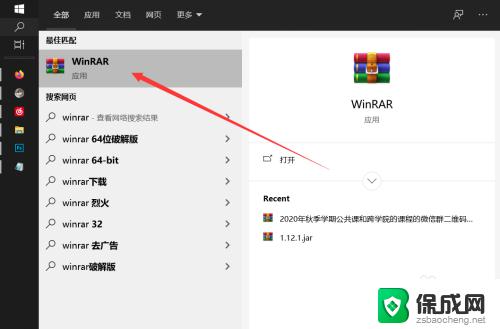
2.在软件界面的上方,点击“选项”按钮,进入选项菜单。
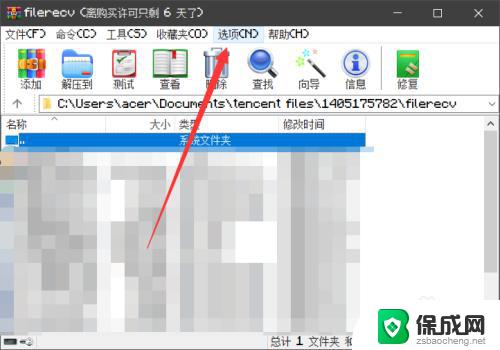
3.在选项菜单中,选择“设置”按钮,进入软件设置界面。
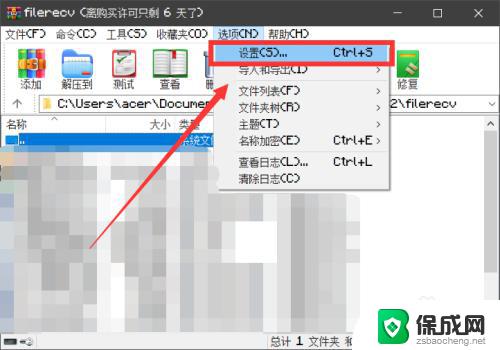
4.在软件设置界面的上方,点击“路径”选项卡,进入路径设置界面。
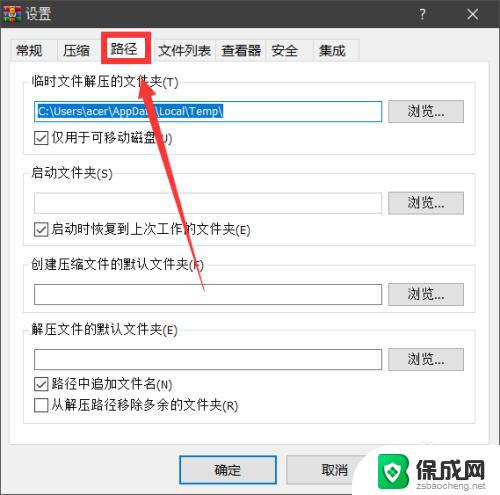
5.在路径设置界面的下方,我们需要点击“浏览”选项。进入路径浏览界面。
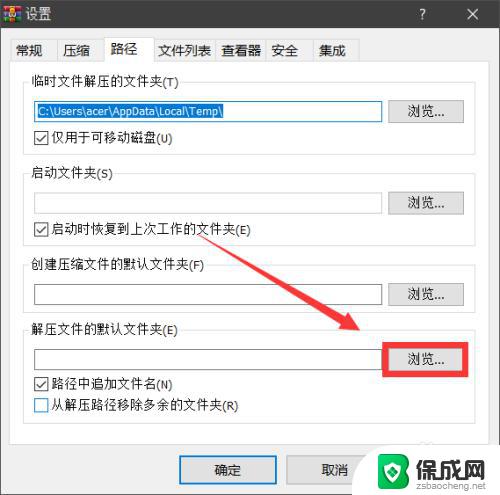
6.最后,我们需要在界面中选择自己想要设置的解压文件的默认文件夹。并点击下方的“确定”按钮保存设置,保存设置后再次解压文件就会在当前设置的路径下进行解压了。
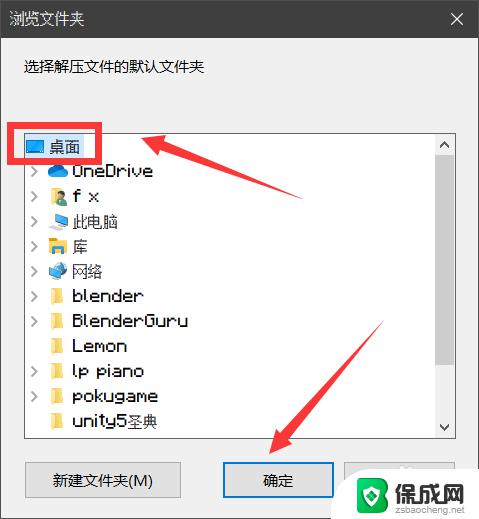
以上是winrar默认解压到哪个文件夹的全部内容,如果您遇到了这种情况,请按照以上步骤解决,希望这些信息能帮到您。
winrar默认解压到哪个文件夹 WinRAR如何设置解压文件的默认存储文件夹相关教程
-
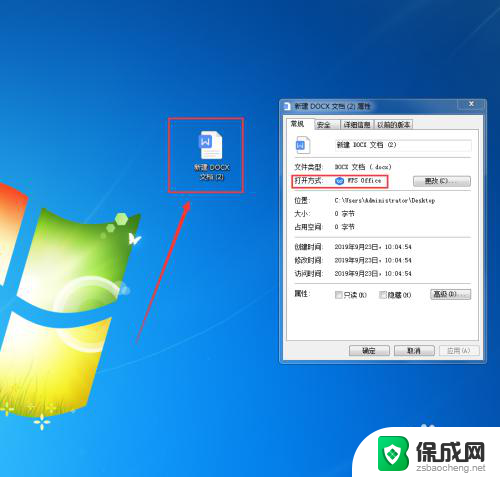 wps如何更改文件存储位置 WPS默认保存在哪个文件夹
wps如何更改文件存储位置 WPS默认保存在哪个文件夹2024-02-21
-
 如何用winrar解压文件 winrar怎么解压zip文件
如何用winrar解压文件 winrar怎么解压zip文件2023-09-28
-
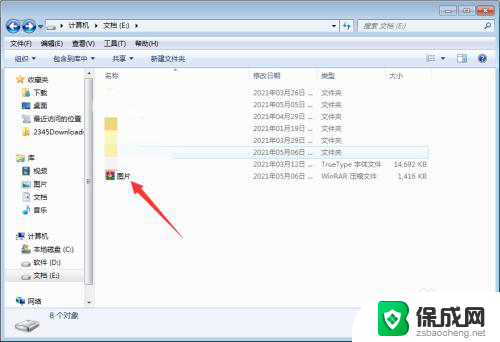 如何把压缩文件解压到桌面 压缩文件夹如何解压到桌面
如何把压缩文件解压到桌面 压缩文件夹如何解压到桌面2024-04-23
-
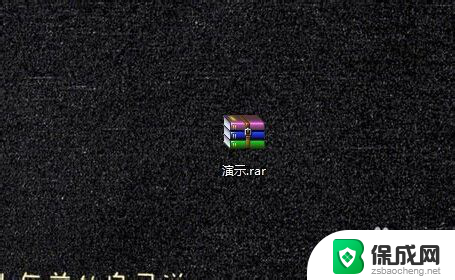 怎么把文件解压 WinRAR如何解压缩文件
怎么把文件解压 WinRAR如何解压缩文件2024-07-10
-
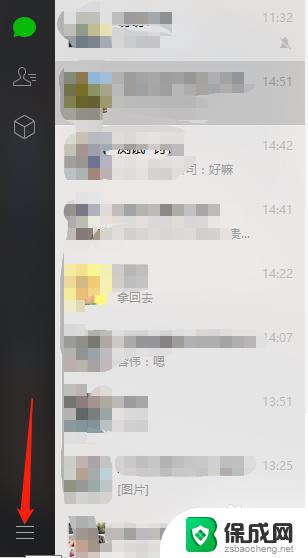 微信文件默认文件夹 怎样在微信中更改文件存储位置
微信文件默认文件夹 怎样在微信中更改文件存储位置2023-10-21
-
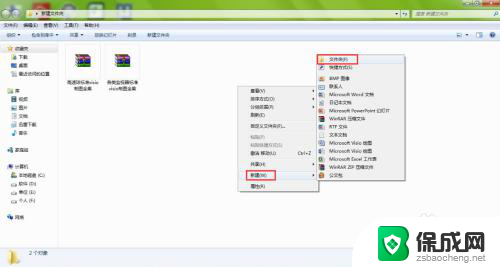 压缩包怎么解压到指定文件夹 如何在指定文件夹中解压压缩包文件
压缩包怎么解压到指定文件夹 如何在指定文件夹中解压压缩包文件2024-08-13
电脑教程推荐
- 1 win笔记本电脑连接不上任何网络 笔记本电脑无线网连接失败怎么修复
- 2 windows桌面布局改变 电脑桌面分辨率调整偏移
- 3 windows怎么点一下就打开软件 怎么用键盘启动软件
- 4 如何查看windows ip 笔记本怎么查自己的ip地址
- 5 windows电脑开不了机黑屏 电脑黑屏开不了机怎么解决
- 6 windows批量重命名文件规则 电脑如何批量重命名多个文件
- 7 机械师笔记本bios设置中文 BIOS中文显示设置教程
- 8 联想电脑蓝牙鼠标怎么连接电脑 联想无线鼠标连接电脑步骤
- 9 win 10 桌面消失 电脑桌面空白怎么办
- 10 tws1经典版耳机如何重新配对 tws1耳机无法重新配对